win10系统重置网络命令教程
在Windows10系统中如果自己的电脑上网速度慢,或是出现无法上网的情况,这时可以考虑重置网络命令来解决,下面就与大家分享一下win10系统重置网络命令教程吧。 用户们在使用windows10电脑的时候,有时候突然发现电脑的网络状态出现问题,那么这个网络问题到底需要怎么解决呢,其实此问题建议考虑重置网络命令,为此问题困扰的用户,请来看看win10系统重置网络命令教程吧
在Windows10系统中如果自己的电脑上网速度慢,或是出现无法上网的情况,这时可以考虑重置网络命令来解决,下面就与大家分享一下win10系统重置网络命令教程吧。
用户们在使用windows10电脑的时候,有时候突然发现电脑的网络状态出现问题,那么这个网络问题到底需要怎么解决呢,其实此问题建议考虑重置网络命令,为此问题困扰的用户,请来看看win10系统重置网络命令教程吧。
重置网络命令:
1、同时按下键盘上的【win】+【R】,打开命令窗口,输入【CMD】。
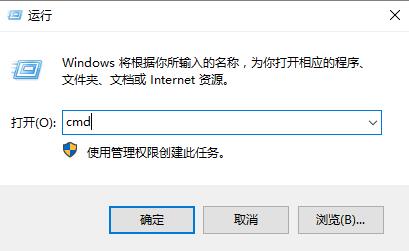
2、在打开的命令提示符窗口中,输入【netsh winsock reset】,按下回车键执行命令。

3、重置完成后,重启电脑完成配置。
4、打开驱动精灵或者驱动人生更新网卡驱动。
以上就是win10系统重置网络命令的详细教程了,希望能够帮助到广大的用户们
声明:本文内容来源自网络,文字、图片等素材版权属于原作者,平台转载素材出于传递更多信息,文章内容仅供参考与学习,切勿作为商业目的使用。如果侵害了您的合法权益,请您及时与我们联系,我们会在第一时间进行处理!我们尊重版权,也致力于保护版权,站搜网感谢您的分享!






